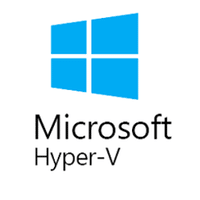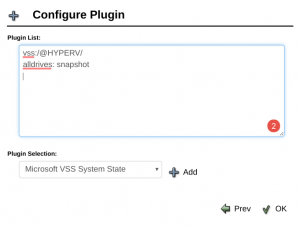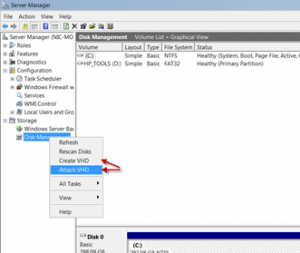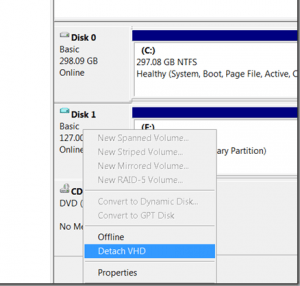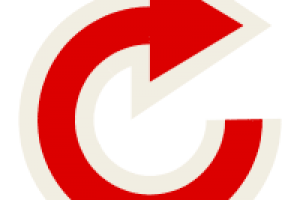Esta Guía Rápida presenta técnicas y estrategias para la restauración de máquinas virtuales del servicio Microsoft Hyper-v, utilizando el complemento VSS de Bacula Enterprise.
Bacula Systems proporciona un único plug-in para Bacula Enterprise Edition que permite realizar copias de seguridad de varios componentes diferentes de máquinas Windows. Uno de estos componentes es Microsoft Hyper-V Server, que es el tema de este white paper.
Las copias de seguridad diferenciales e incrementales de Hyper-v deben soportarse para máquinas virtuales de segunda generación. Para la primera generación y otros escenarios, las técnicas de reducción de tamaño y transferencia de datos dependen del plugin de duplicación global de Bacula Enterprise.
Instalación
El plug-in debe instalarse en la máquina host de Hyper-v y ya contiene un servicio Bacula Client (bacula-fd) que funciona.
Descargue y ejecute el paquete de instalación de VSS desde el repositorio del cliente Enterprise Bacula, o póngase en contacto con nosotros para recibirlos.
bacula-enterprise-win64VssPlugin-10.0.2.exe
Reinicie el servicio bacula-fd de Windows para cargar el complemento instalado (service.msc).
Configuración
Como se muestra en la Figura 1, la copia de seguridad de VSS Plugin para Hyper-v se puede configurar mediante bweb.
Figura 1. Opción de Plugin de FileSet para la copia de seguridad de las VM de Hyper-v
La opción “vss:/@HYPERV/” intentará realizar copias de seguridad de todas las máquinas virtuales de hosts Hyper-v, y el “alldrives: snapshot” es importante porque el plug-in de Hyper-v requiere la captura de instantáneas de los volúmenes de disco de las máquinas virtuales. En lugar de utilizar la opción de plug-in alldrives, también puede incluir sólo cualquier archivo ficticio en la copia de seguridad de FileSet, como un archivo txt vacío como “C: /bacula_backup.txt”, uno para cada uno de los distintos de Windows con discos Hyper- v.
También puede incluir o eliminar máquinas específicas mediante filtros de nombre:
vss:/@HYPERV/ cinclude="Host Component" cinclude=*/TestVM cexclude=* alldrives: snapshot
Hyper-V utiliza uno de los dos mecanismos para realizar copias de seguridad de cada máquina virtual. El mecanismo de copia de seguridad predeterminado se denomina método “Estado guardado” o “Offline”, en el que la máquina virtual se coloca en un estado guardado durante el procesamiento del evento PrepareForSnapshot, las capturas de instantáneas de los volúmenes y la máquina virtual se devuelve al estado anterior durante el proceso procesamiento del evento PostSnapshot.
El otro mecanismo de copia de seguridad se llama el método “Snapshot hijo de VM” o “Online”, que utiliza VSS dentro de la VM hija para participar en la copia de seguridad. Para que el método “Snapshot de la VM secundaria” sea compatible, consulte las condiciones en el white paper mencionado.
Restauración
Si todo está configurado correctamente como arriba, la copia de seguridad incluirá los datos del servidor Hyper-V. Los datos de las máquinas virtuales aparecerán en bweb, bat o bconsole, en el siguiente directorio:
/@HYPERV/
A partir de la selección de archivos, puede seleccionar una o varias máquinas para la restauración, como en el ejemplo:
$ lsmark
*@HYPERV/
*Microsoft Hyper-V VSS Writer/
*Host Component/
*:component_info_5215da3c
*c:/
*programdata/
*microsoft/
*windows/
*hyper-v/
*initialstore.xml
*resource types/
*06ff76fa-2d58-4baf-9f8d-455773824f37.xml
*118c3be5-0d31-4804-85f0-5c6074abea8f.xml
*146c56a0-3546-469b-9737-fcbcf82428f4.xml
*dacdcf3f-6f67-4eb8-a4d0-5d93b48a2468.xml
*f6293891-f32f-4930-b2db-1a8961d9cb75.xml
*Offline/
*ubuntu/
*:component_info_5215da3c
*c:/
*programdata/
*microsoft/
*windows/
*hyper-v/
*virtual machines/
*690f5094-ff23-411e-92c0-639fc7ebc598/
*690f5094-ff23-411e-92c0-639fc7ebc598.bin
*690f5094-ff23-411e-92c0-639fc7ebc598.vsv
*690f5094-ff23-411e-92c0-639fc7ebc598.xml
*vm/
*ubuntu.vhdx
Si se establece el valor de la opción de restauración where=/ (local original), Bacula sobrescribirá una máquina virtual existente con la misma máquina al restaurar directamente al servicio Hyper-v. Si la máquina de copia de seguridad ya no existe, debe restaurar el disco de la máquina virtual en un directorio (por ejemplo, donde = C: / bacula-restores) y volver a crear la máquina mediante la consola de Hyper-v.
Restauración Granular en el Nivel de Archivo
Como se muestra en las Figuras 2 y 3, para restaurar un conjunto de archivos de una copia de seguridad de VM de Hyper-V sin importar de nuevo toda la máquina virtual, es posible restaurar archivos VHD en un directorio mediante la opción de restauración del plug-in without_vss y montar en el sistema.
Figura 2. Opción de Windows VHD Adjuntar/Montar la Administración de Servidores
Figura 3. Opción Desasociación/desmontaje de la administración de servidores
Una vez montada, la imagen del VHD es accesible como otros discos físicos en el sistema. También se puede utilizar el comando Powershell Mount-VHD:
Mount-VHD –Path c:testtestvhdx.vhdx -ReadOnly
Más información sobre el comando Mount-VHD puede encontrarse en https://technet.microsoft.com/en-us/library/hh848551.aspx.
Referencia
Backup using the Windows Hyper-V Plugin Using Bacula Enterprise Edition Version – http://baculasystems.com
Disponível em:  Português (Portugués, Brasil)
Português (Portugués, Brasil) English (Inglés)
English (Inglés) Español
Español